在使用word办公软件编辑各类文档的时候,有时我们可能操作不当等,会导致页面出现word空白页影响美观。这时要怎么删除word空白页呢?下面小编就教下大家删除word空白页的方法。
工具/原料
系统版本:Windows7
品牌类型:ThinkPad S220
软件版本:office 2007
删除word空白页方法:
第一种:
如果空白页在最后一页的话,首先先将鼠标定位到最后一页,接着敲击键盘上的“Delete”或“Backspace”键即可删除空白页。
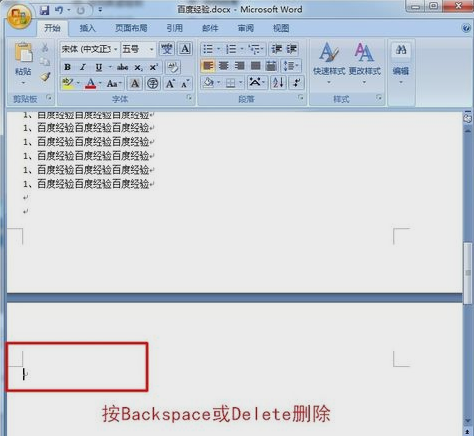
第二种:
如果Word中有多张空白页,那么可以用查找替换来实现。按“Ctrl + H”打开查找替换窗口,然后点击“更多”或“高级”,在“特殊格式”中选择“手动分页符”。然后点击“全部替换”就能删除所有空白页了。
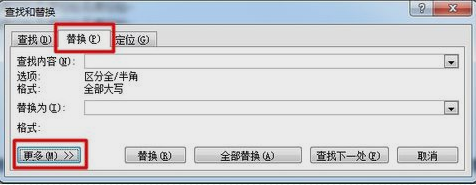
(1)
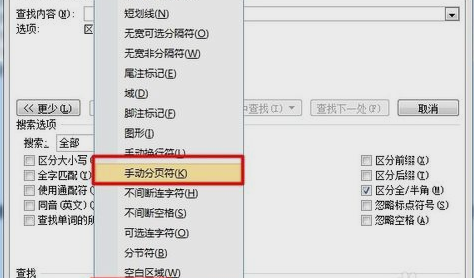
(2)
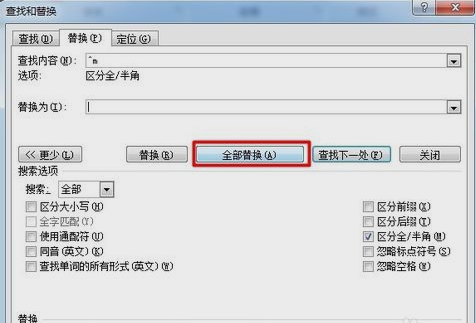
(3)
总结
以上就是怎么删除word空白页方法介绍。希望能帮助大家!
相关阅读
热门教程
最新教程